Remediați eroarea 10016 pentru setările de permisiuni specifice aplicației
Publicat: 2022-12-23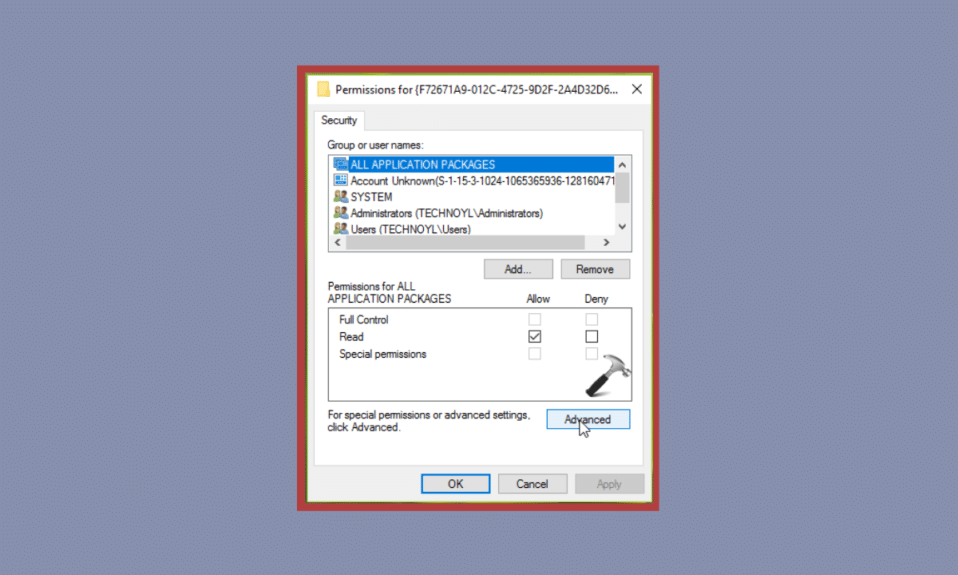
Sistemul de operare Windows 10 este unul dintre cele mai utilizate sisteme de operare din lume. Versiunea este succesorul direct al Windows 8.1. Această versiune avansată este preferată de majoritatea utilizatorilor datorită multiplelor funcții care lipseau în actualizările anterioare. Cu toate acestea, nu este totul un basm cu versiunea Windows 10, deoarece s-a văzut că provoacă eroarea 10016 a setărilor de permisiuni specifice aplicației în jurnalele de sistem. În documentul nostru de astăzi, ne vom concentra pe eroarea D63B10C5 BB46 4990 A94F E40B9D520160 care nu acordă permisiunea de activare locală. Deci, să ne uităm la posibilele motive din spatele acelorași și posibile remedieri pentru evenimentul ID 10016, eroarea de setări de permisiuni specifice aplicației din document.
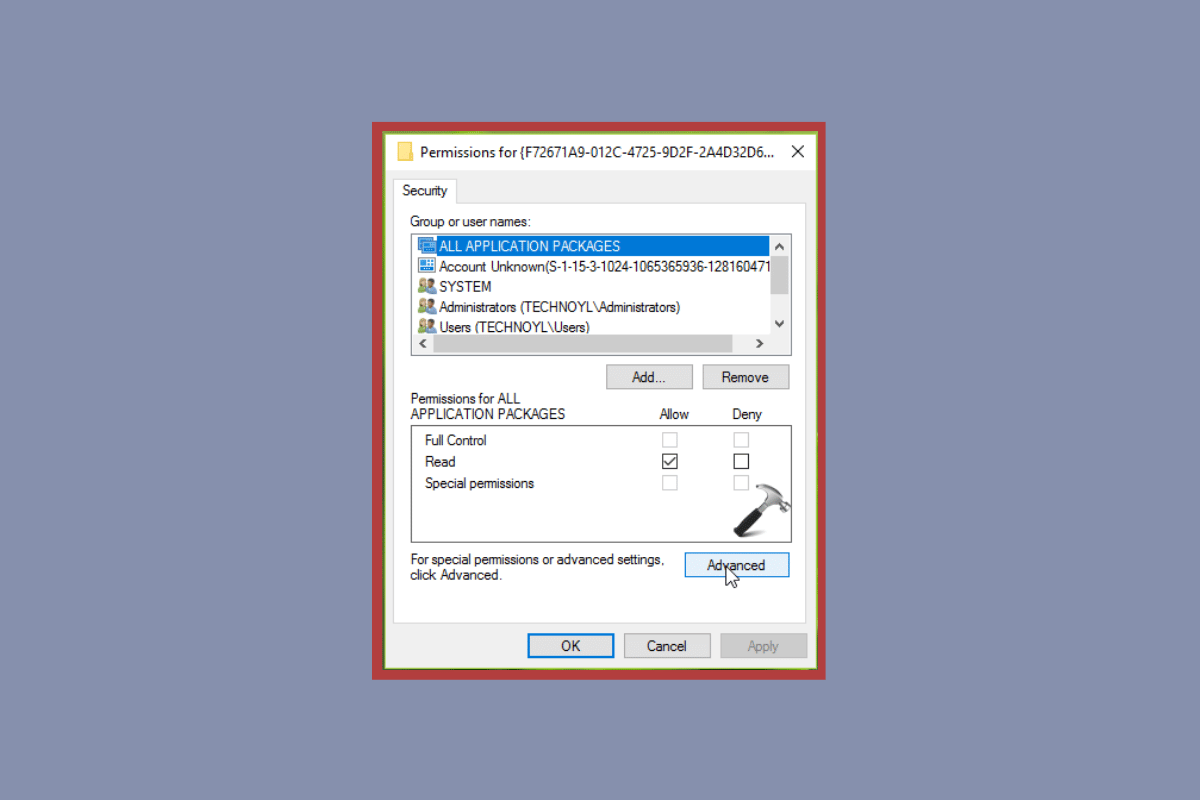
Cuprins
- Cum să remediați eroarea 10016 pentru setările de permisiuni specifice aplicației
- Metoda 1: Modificați permisiunile cheii de registru APPID
- Metoda 2: Modificați permisiunile pe aplicația server COM cu CLSID
Cum să remediați eroarea 10016 pentru setările de permisiuni specifice aplicației
- Permisiunile nevalide sunt motivul proeminent din spatele erorii declarate dacă un anumit program sau o aplicație nu poate accesa componentele DCOM indicate în jurnalul de evenimente.
- Distributed Component Object Model , cunoscut și sub numele de DCOM , este un software Microsoft care permite componentelor să comunice între diferite computere printr-o rețea.
- Permite utilizarea și reutilizarea componentelor în mod dinamic , fără recompilare , pe orice platformă disponibilă, în orice moment și din orice limbă .
- Este posibil ca această extensie COM să nu fie accesibilă de unele programe de pe dispozitivul dvs. și, prin urmare, poate duce la o eroare de permisiune specifică aplicației .
Având în vedere motivele care pot opri rularea anumitor aplicații sau programe ale sistemului dvs. din cauza erorii 9CA88EE3 ACB7 47C8 AFC4 AB702511C276, cele mai bune soluții posibile au fost date mai jos. Una implică modificarea permisiunilor pe cheia de registry APPID, iar alta este modificarea permisiunilor pe aplicația server COM. Deci, să începem imediat cu remedierea acestei erori imediat cu prima metodă de mai jos:
Metoda 1: Modificați permisiunile cheii de registru APPID
Prima metodă pentru a rezolva ID-ul evenimentului 10016 setările de permisiuni specifice aplicației implică modificarea permisiunilor pe cheia de registry APPID. După cum știți până acum, această eroare este declanșată atunci când anumite programe sau procese ale sistemului dumneavoastră nu pot accesa componentele DCOM. Prin urmare, trebuie să începeți prin a acorda acces la aceste componente DCOM, așa cum este listat mai jos în pașii:
1. Deschideți caseta de dialog Run , pentru a o deschide apăsați simultan tastele Win + R.
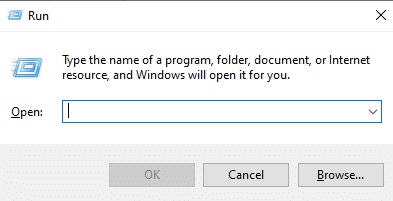
2. Tastați regedit și apăsați tasta Enter pentru a lansa Registry Editor .
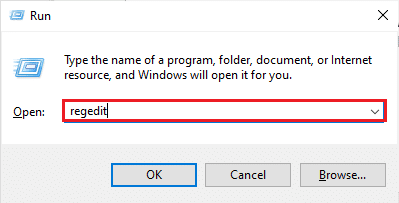
3. Acum, navigați la calea furnizată în Editorul Registrului.
Computer\HKEY_CLASSES_ROOT\CLSID\{D63B10C5-BB46-4990-A94F-E40B9D520160} 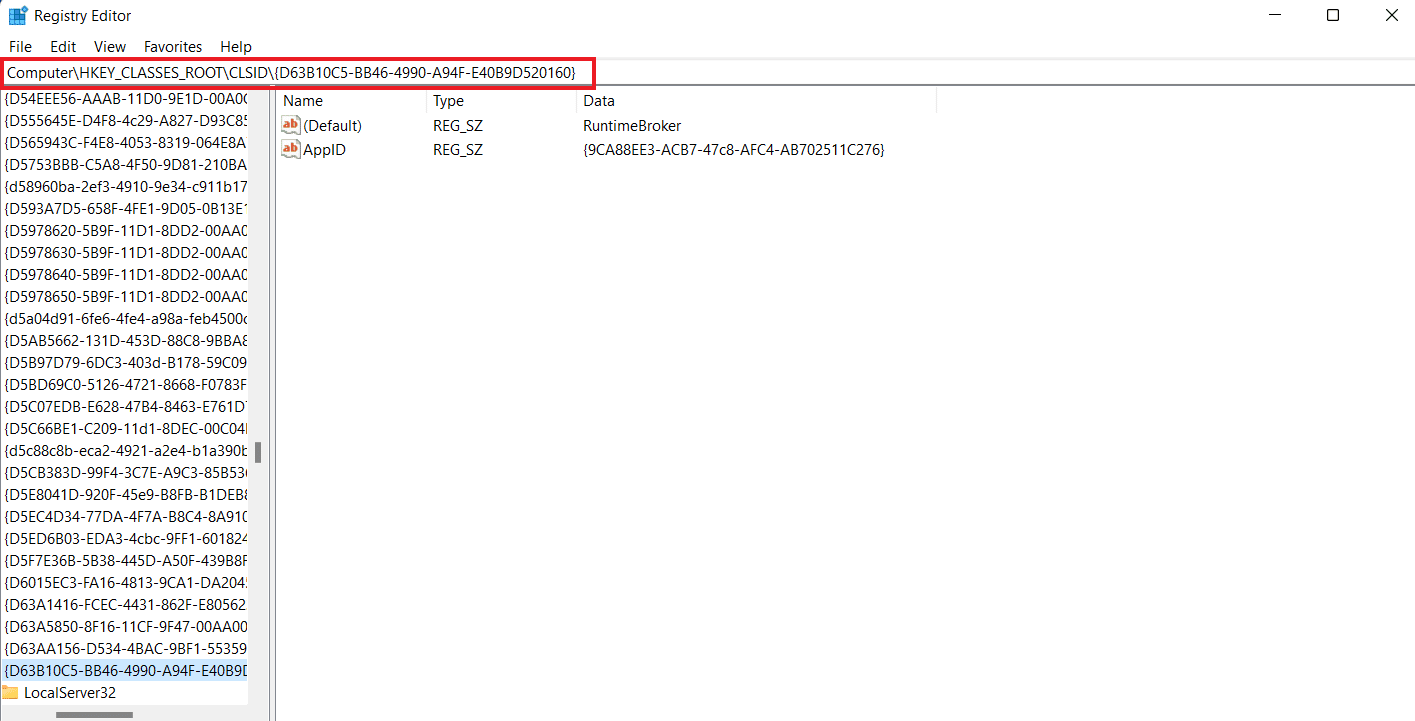
4. Acum, faceți dublu clic pe tasta implicită și notați datele valorii acesteia.
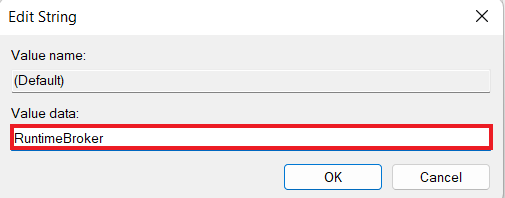
5. Apoi, navigați la calea folderului cheie furnizată .
Computer\HKEY_CLASSES_ROOT\AppID\{9CA88EE3-ACB7-47c8-AFC4-AB702511C276} 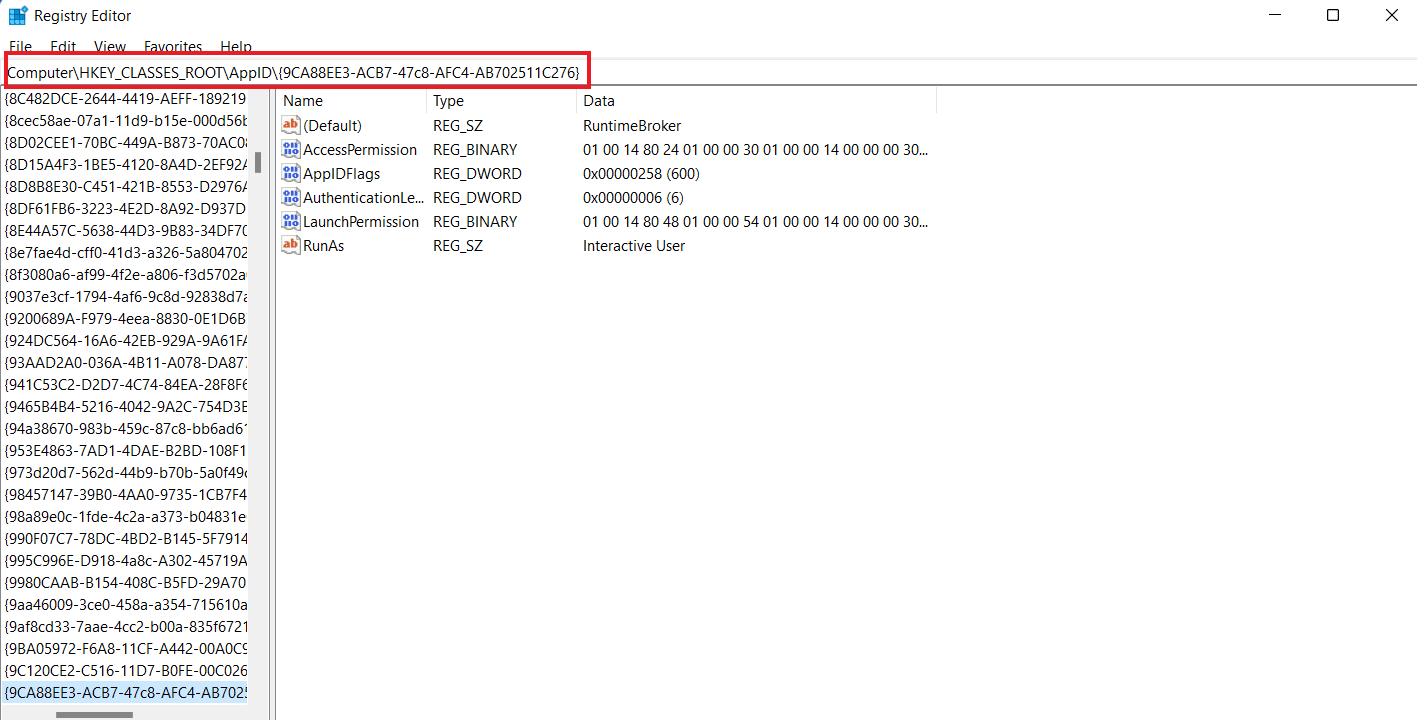
6. Acum, faceți clic dreapta pe tasta {9CA88EE3-ACB7-47c8-AFC4-AB702511C276} din panoul din stânga și selectați Permisiuni .
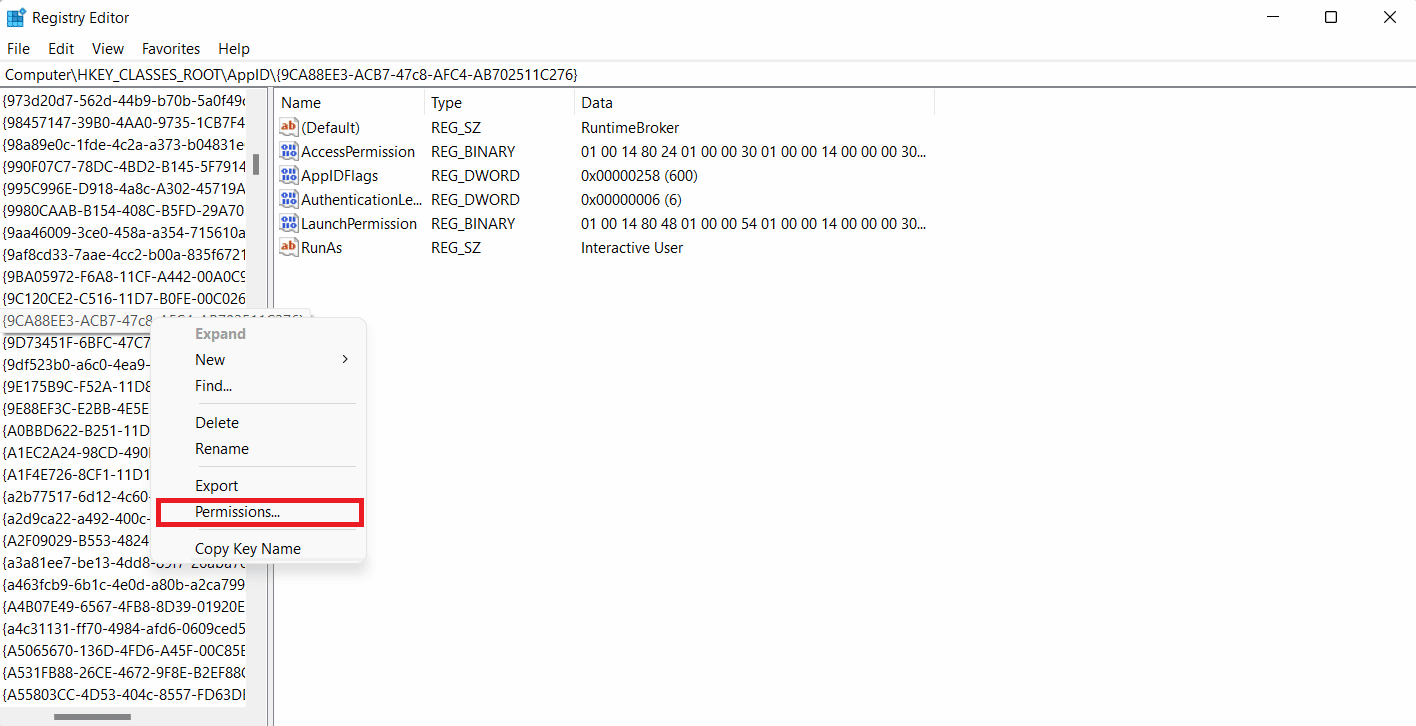
7. Selectați TOATE PACHETELE DE APLICAȚII în fila Securitate și faceți clic pe Avansat .
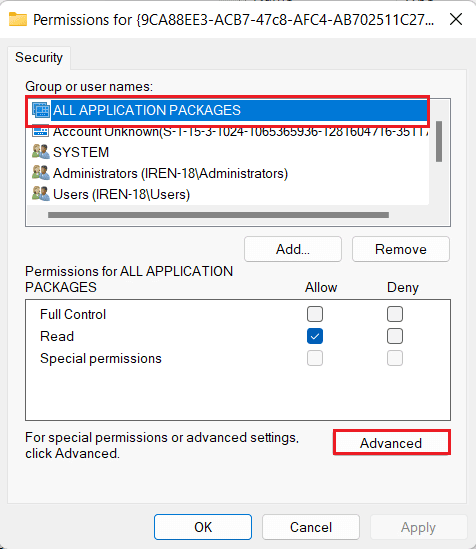
8. Apoi, faceți clic pe Modificare de lângă TrustedInstaller .
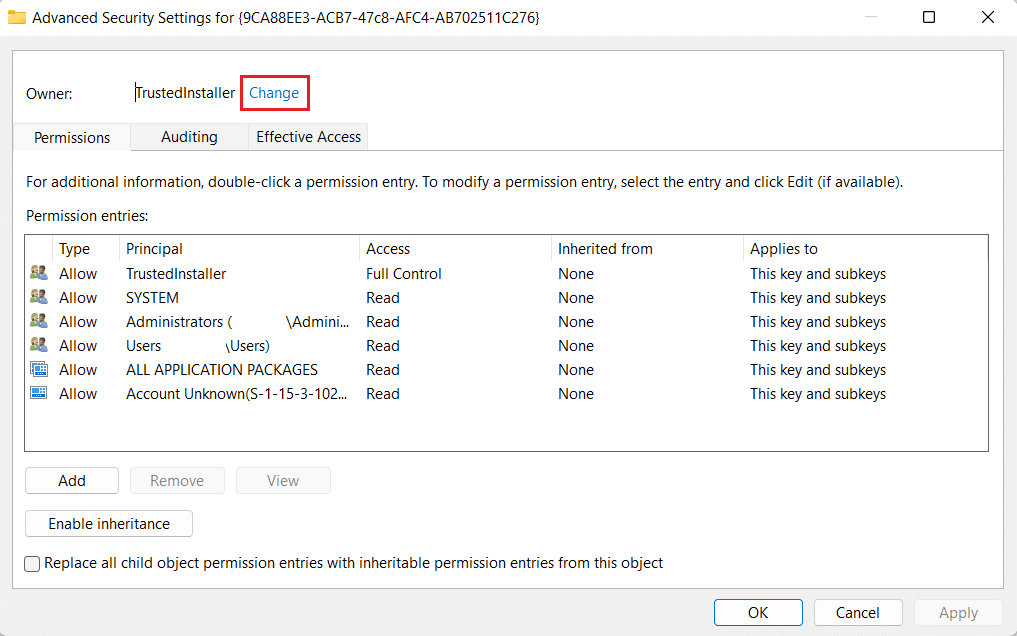
9. Acum, faceți clic pe Tipuri de obiecte...
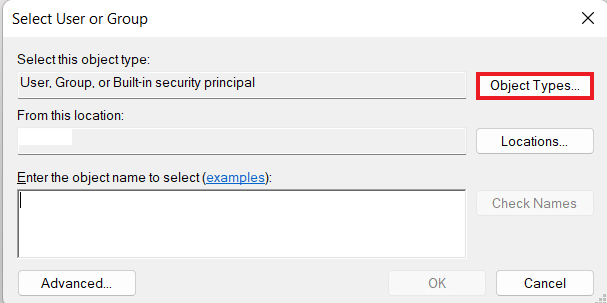
10. Introduceți Administratori în casetă și faceți clic pe OK .
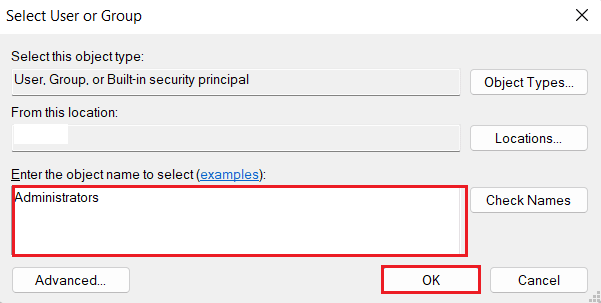
11. Acum, bifați caseta pentru Înlocuire proprietar sau subcontainere și obiecte și selectați Aplicare .

12. Apoi, faceți dublu clic pe Administratori pentru a deschide intrarea.
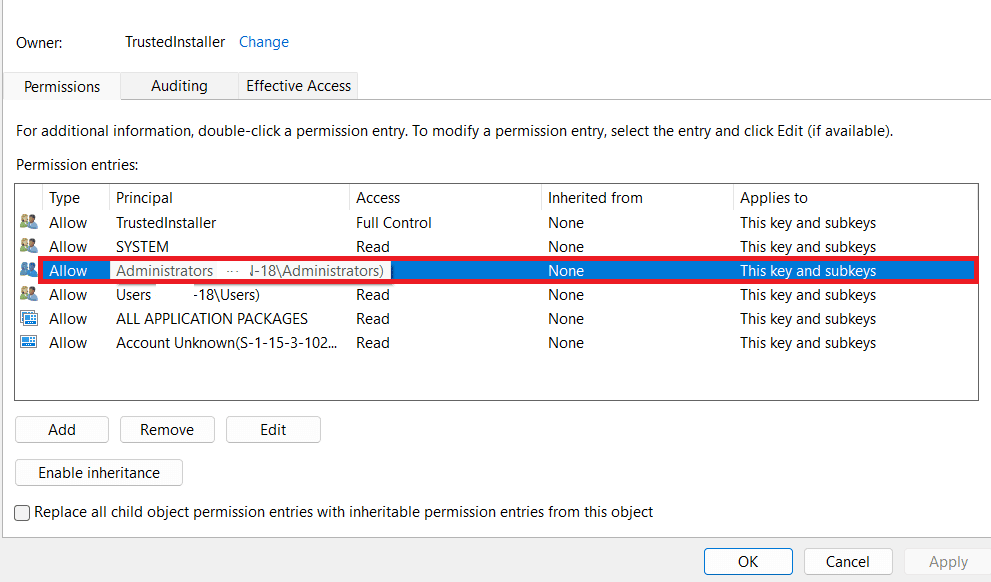
13. Acum, bifați caseta Control total și faceți clic pe OK de trei ori.
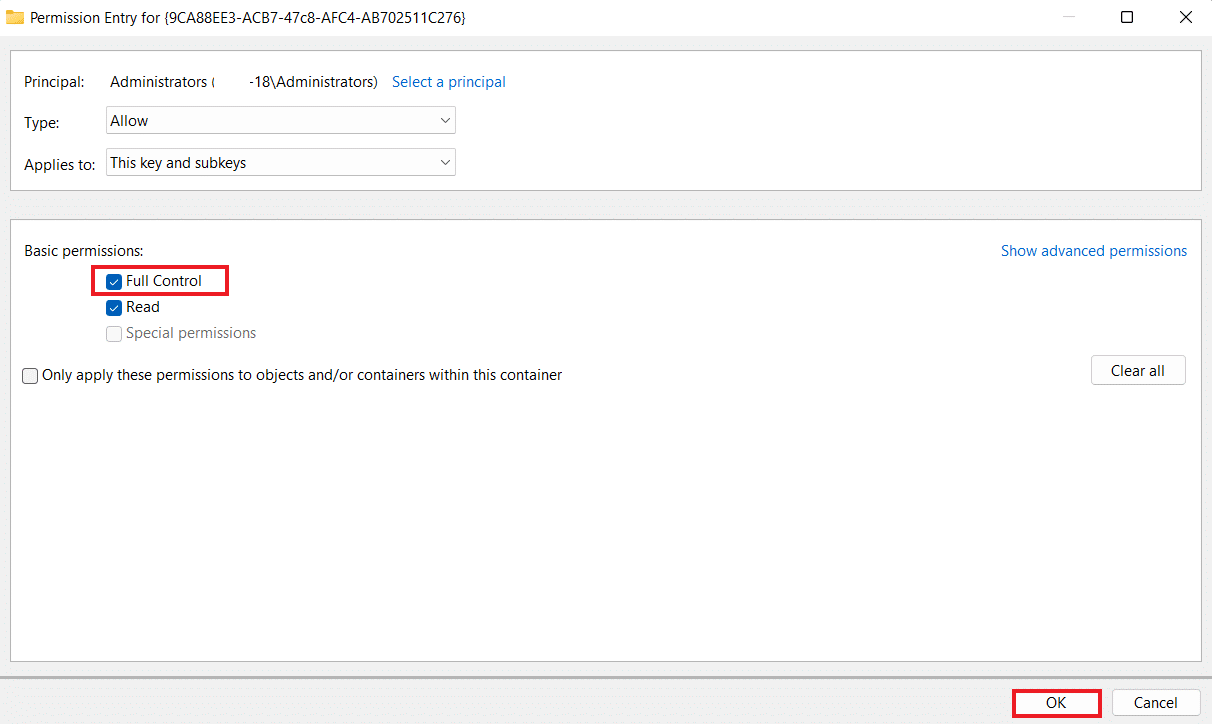
14. În cele din urmă, închideți Editorul de registry și reporniți computerul.
Verificați dacă acest lucru rezolvă eroarea D63B10C5 BB46 4990 A94F E40B9D520160 sau nu.
Citiți și: Cum să opriți Windows 10 să nu ceară permisiunea
Metoda 2: Modificați permisiunile pe aplicația server COM cu CLSID
După ce ați modificat cheia de registry pe dispozitiv, următorii pași sunt să modificați permisiunile pe serverul COM pentru a rezolva eroarea 9CA88EE3 ACB7 47C8 AFC4 AB702511C276. Pentru a face acest lucru, urmați pașii furnizați mai jos:
1. Lansați caseta de dialog Run .
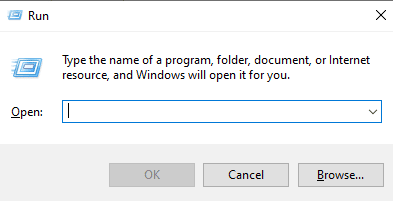
2. Acum, tastați comanda dcomcnfg în ea și apăsați tasta Enter pentru a deschide Component Services .
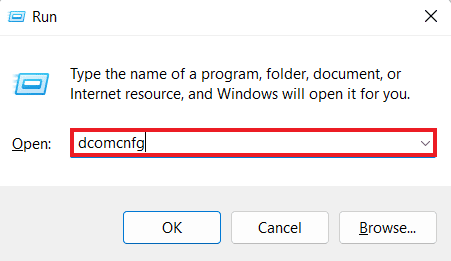
3. Apoi, extindeți Component Services și faceți clic pe Computers în el.
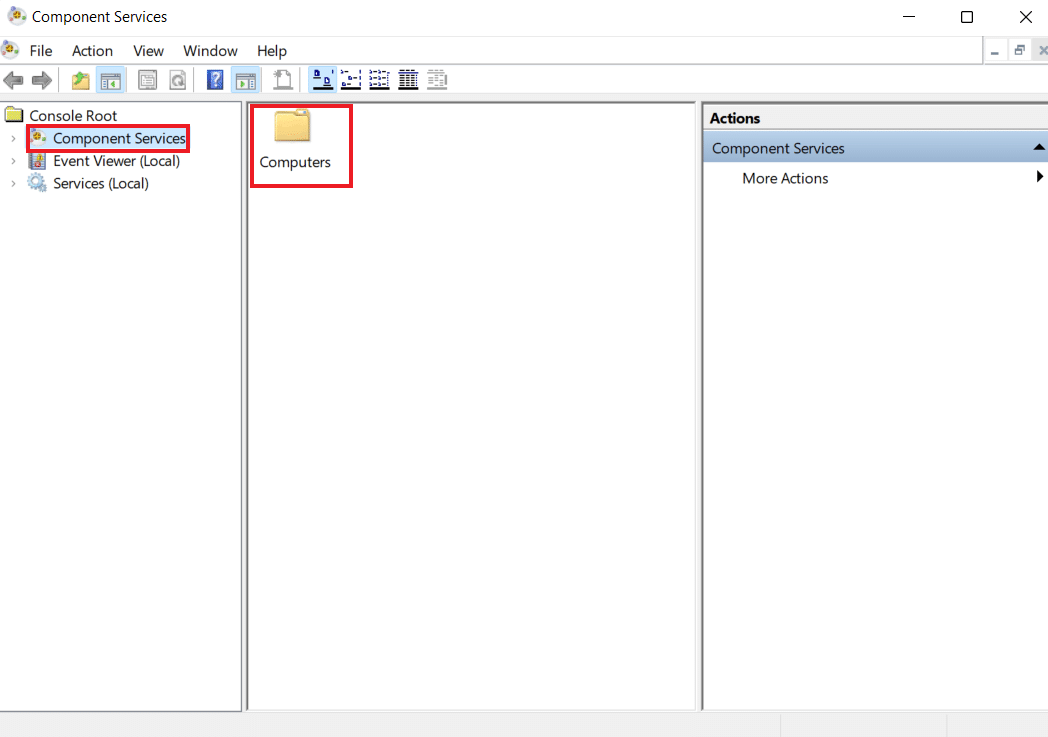
4. Faceți clic pe Computerul meu .
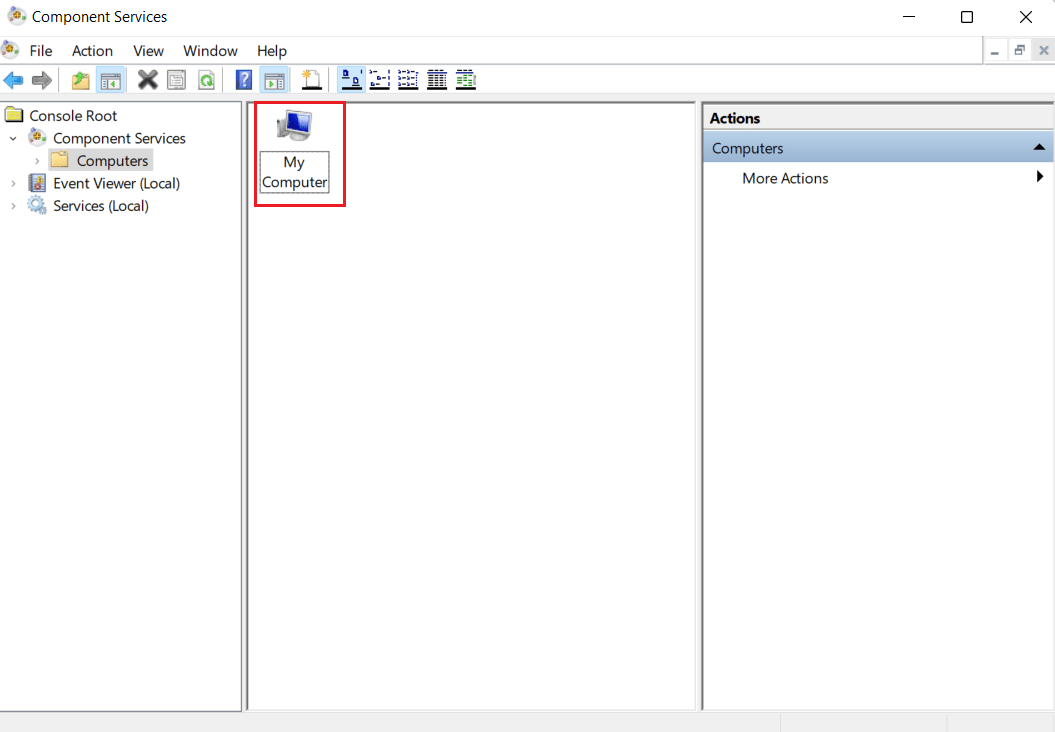
5. Apoi, extindeți DCOM config .
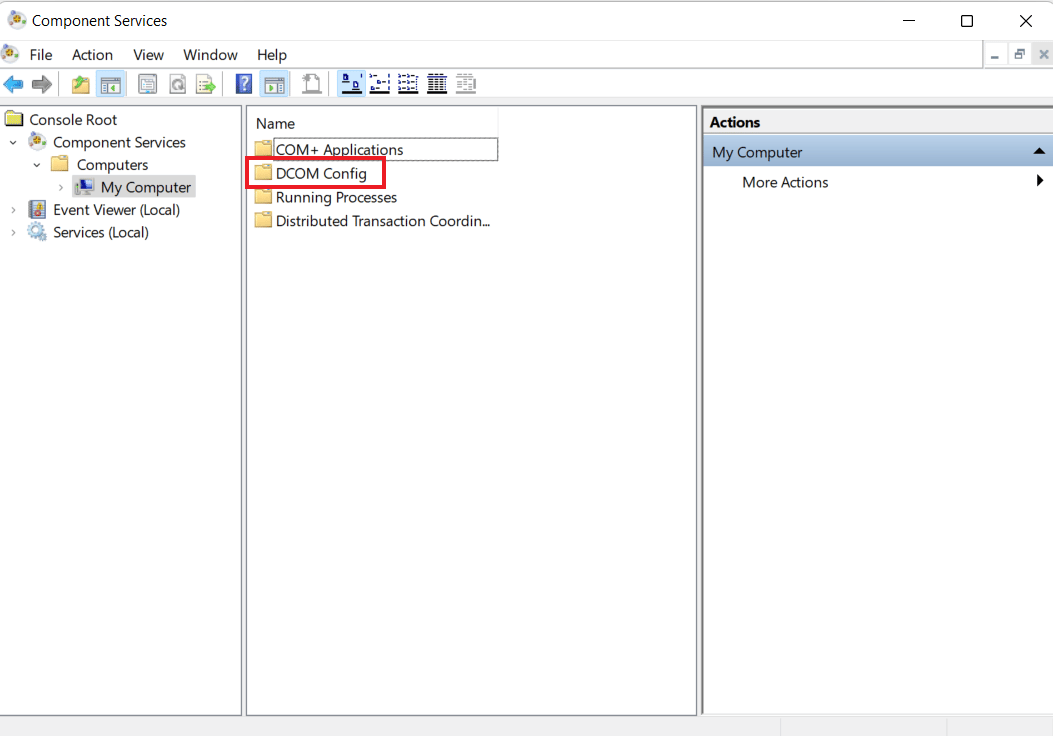
6. Acum, din meniul principal faceți clic pe fila Vizualizare și selectați Detalii .
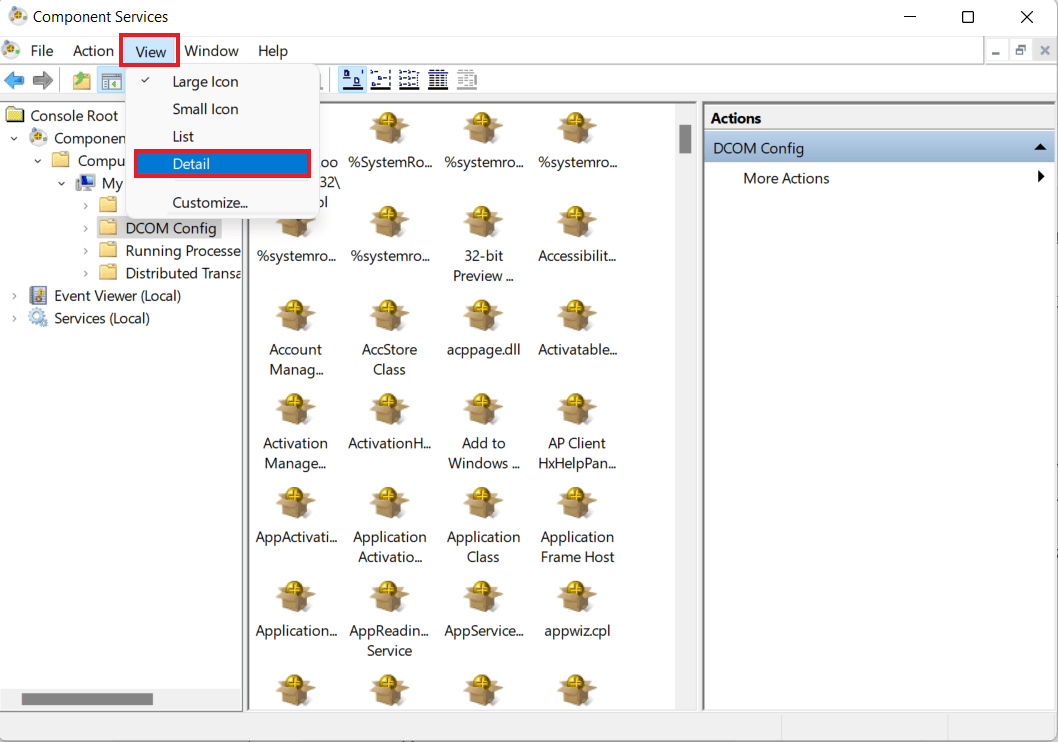
7. Apoi, faceți clic dreapta pe numele APPID pe care l-ați notat în Metoda 1 Pasul 4 și selectați Proprietăți .
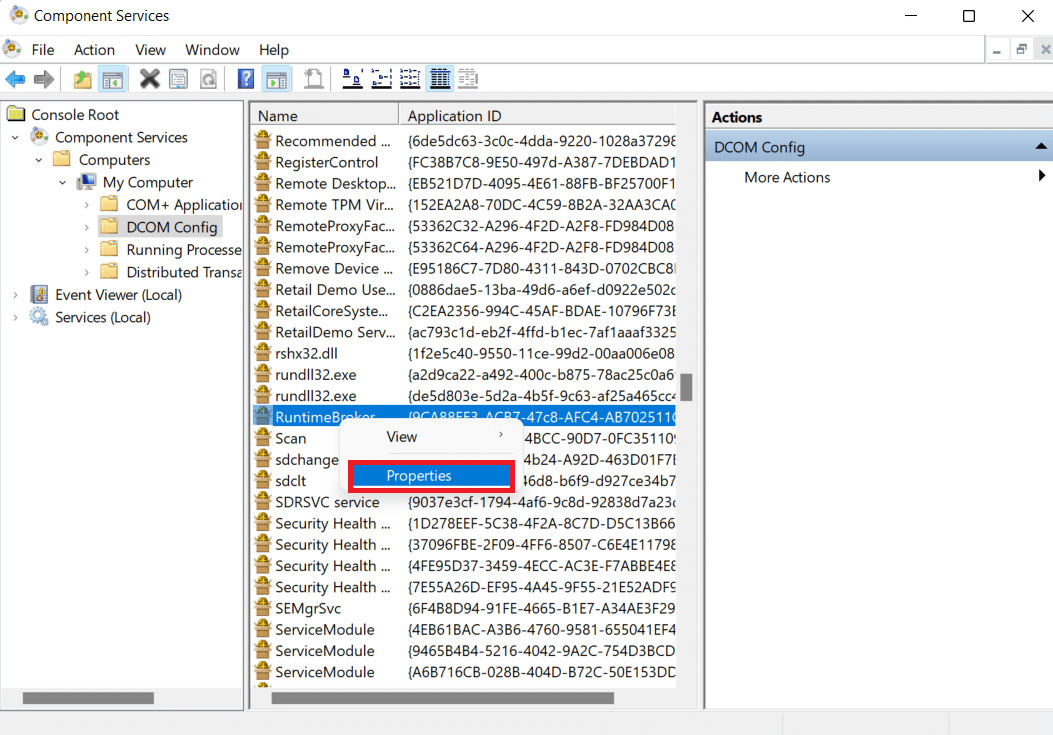
8. În fila Proprietăți , selectați Editare... în secțiunea Permisiuni de lansare și activare .
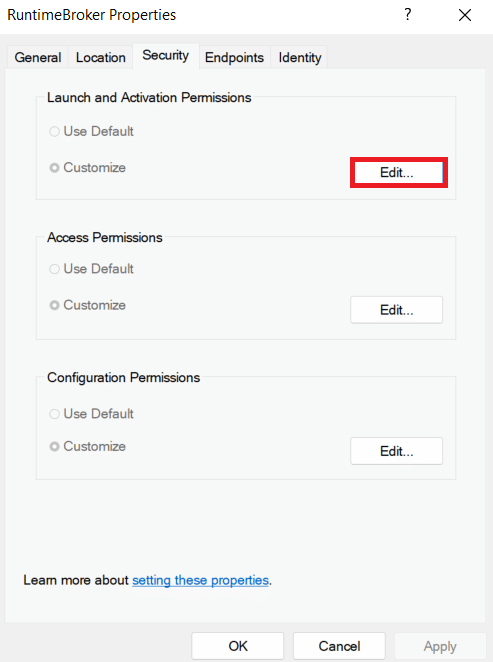
5. Acum, faceți clic pe butonul Adaugă....
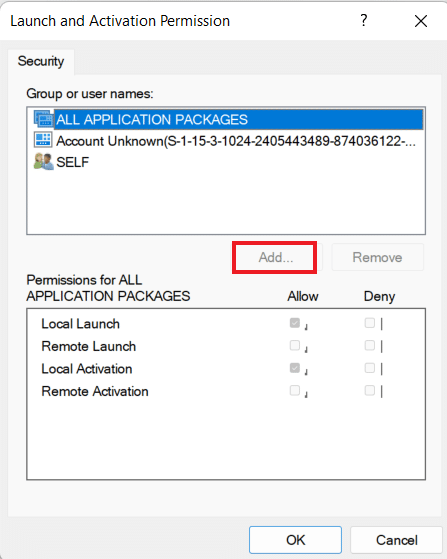
6. În casetă tastați LOCAL SERVICE și faceți clic pe OK .
7. Selectați caseta de selectare Activare locală de sub Permiteți și faceți clic pe OK de două ori.
8. În cele din urmă, închideți fereastra Servicii componente și reporniți sistemul.
Acum, verificați dacă ID-ul evenimentului 10016, setările de permisiuni specifice aplicației au fost remediate.
Citiți și: Cum să schimbați permisiunile pentru fișiere în Windows 10
Întrebări frecvente (FAQs)
Î1. Cum pot să știu ce aplicație folosește Clsid?
Ans. Class ID sau CLSID este un număr de serie care reprezintă un ID unic pentru orice program sau componentă a aplicației din Windows. Prin urmare, este ușor să găsiți toate intrările de registry pentru o componentă a aplicației sub cheia de registry {HKEY_CLASSES_ROOT\CLSID\{CLSID value} .
Q2. Ce cauzează eroarea setărilor de permisiuni specifice aplicației?
Ans. Eroarea este de obicei cauzată atunci când un anumit proces sau program nu are suficiente permisiuni pentru a accesa componentele DCOM care sunt furnizate în jurnalul de evenimente.
Q3. Ce înseamnă CLSID pe computerul meu?
Ans. CLSID de pe computer este un identificator unic la nivel global care ajută la identificarea unui obiect de clasă COM . Trebuie să înregistrați un CLSID pentru fiecare clasă de obiecte acceptată, în cazul în care serverul sau containerul dvs. permite conectarea la obiectele sale încorporate.
Î4. Cum pot să știu ce server de aplicații folosesc?
Ans. Puteți afla despre serverul de aplicații din Centrul de conexiune .
Î5. Ce se înțelege prin aplicație server COM?
Ans. Aplicația server COM este un server în orice obiect care oferă servicii clienților . Aceste servicii sunt prezente sub formă de implementări de interfață COM care pot fi apelate de un client care este capabil să obțină un pointer către una dintre interfețele de pe obiectul server. Două tipuri de servere care sunt prezente includ în proces și în afara procesului.
Recomandat:
- Remediați Hulu care nu funcționează pe Smart TV
- Remediați ofertele de driver de clasă Microsoft IPP fără culoare, doar în tonuri de gri
- Cum să remediați întreruperile de sistem 100 CPU în Windows 10
- Remediere Vă rugăm să așteptați până când programul curent este terminat Eroare de dezinstalare
Sperăm că ghidul nostru privind setările de permisiuni specifice aplicației 10016 a fost suficient de util și informativ pentru a vă ajuta cu rezolvarea erorii D63B10C5 BB46 4990 A94F E40B9D520160. Anunțați-ne lăsând comentariile dvs. mai jos dacă aveți alte întrebări, sugestii sau îndoieli.
